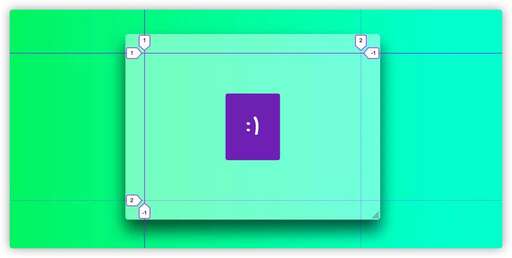CAD如何自定義可編輯屬性塊?
在使用CAD時,如果需要重復地使用一個圖形,我們可以將其制作成塊(永久塊或者隨圖文件保存的塊),那么該如何創建可編輯的屬性塊呢?以一個帶屬性的軸號塊為例。
1、 打開CAD,畫一個半徑為10的圓,點擊“繪圖-塊-定義屬性”或者使用快捷命令“att”。
2、 第一步完成后,出現 “定義屬性”對話框:名稱是給屬性塊標記;提示是輸入標記的時候提示的內容;缺省文本是不做輸入的時候默認顯示的內容; 插入坐標是標記的內容放置的位置,這里選擇圓心的位置,最后點擊定義并退出。
3、 第二步完成后,接下來就是寫塊了。點擊“繪圖-塊-創建”,出現如下圖所示的對話框。拾取基點選擇圓心,選擇對象框選整個圓,名稱命名為軸號。
4、 第三步點擊確定后會出現如圖所示對話框,直接點擊確定即可。
5、 接下來就是插入屬性塊了。點擊“插入-塊”,出現如圖所示的對話框。
6、點擊插入后,指定任意位置。按提示輸入第一個軸號:1。重復第5步可繼續插入屬性塊。
希望可以幫到你~